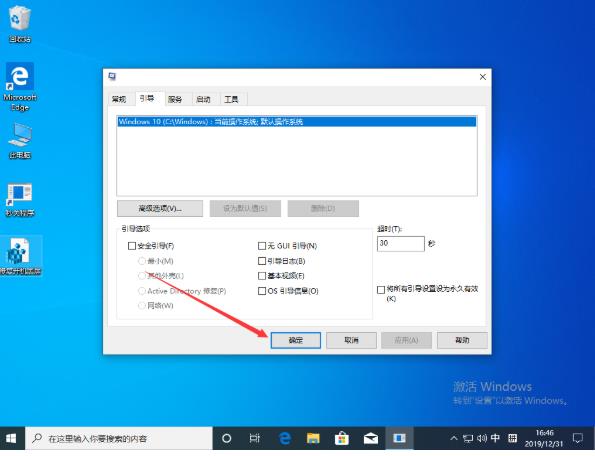在办公的时候会遇到电脑越来越卡的问题,如果win10专业版电脑系统也遇到了卡顿的问题应该怎么解决呢?很多朋友会在这个时候选择重装系统来解决办法,接下来就以云骑士装机大师一键重装系统为例给小伙伴们讲解一下win10下载安装教程。
win10下载安装操作步骤
01 先在网上下载win10系统镜像,将镜像文件保存至除系统盘以外的其他盘。
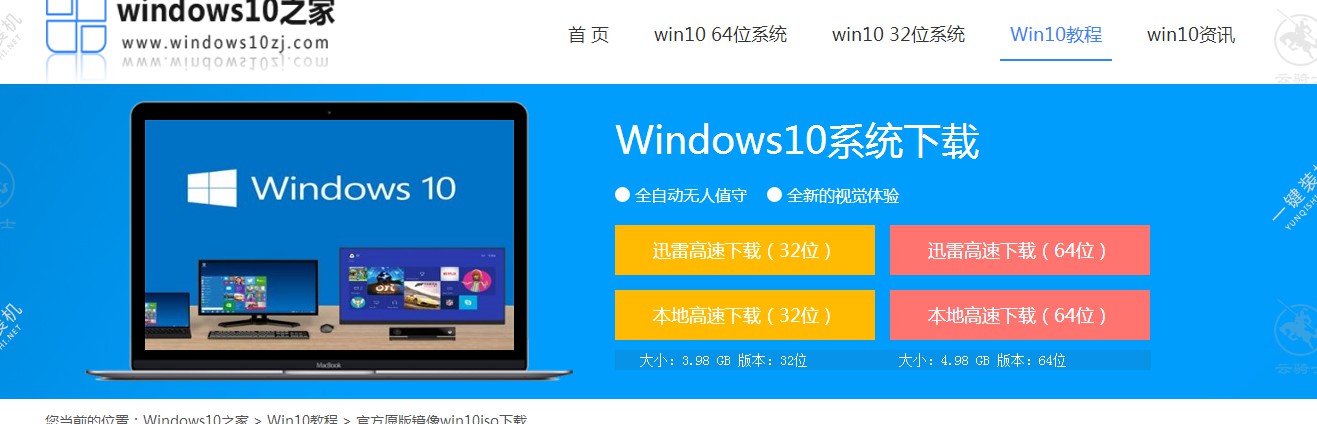
02 在浏览器搜索云骑士官网,在官网上下载并打开云骑士装机大师,点击自定义安装按钮。
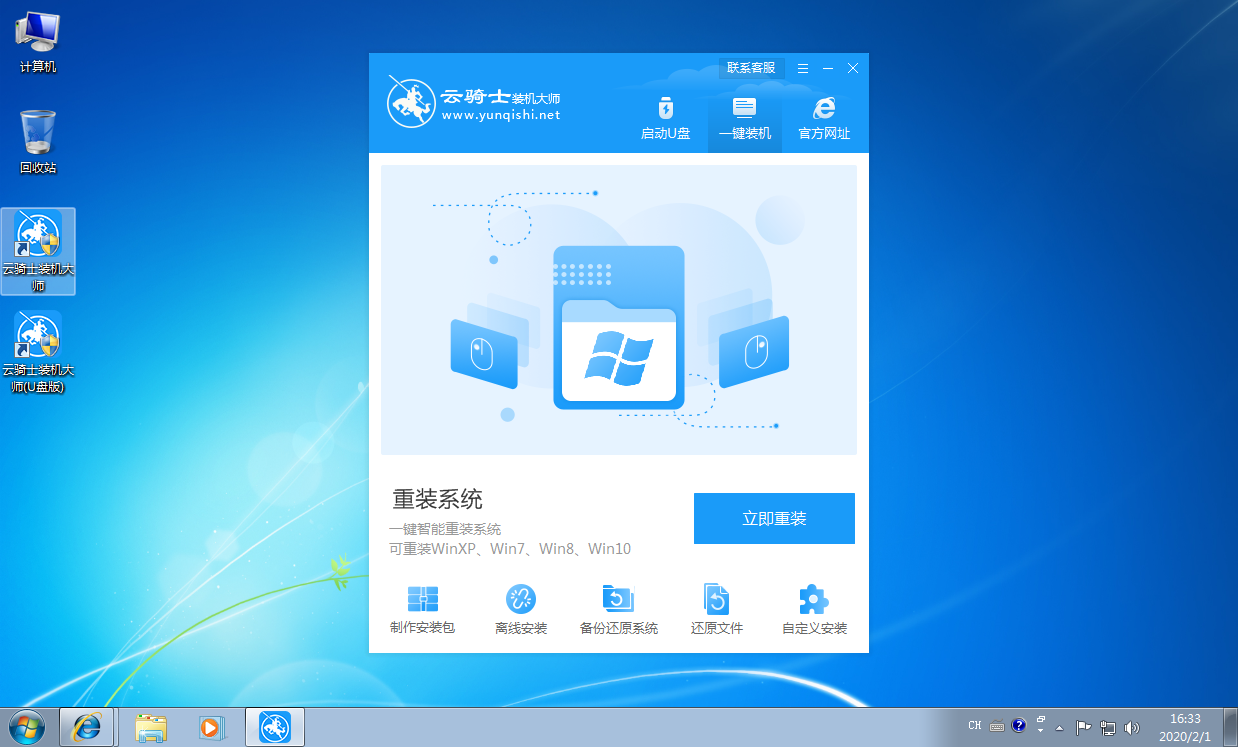
03 打开自定义安装之后软件会自动搜索电脑上的系统镜像文件。
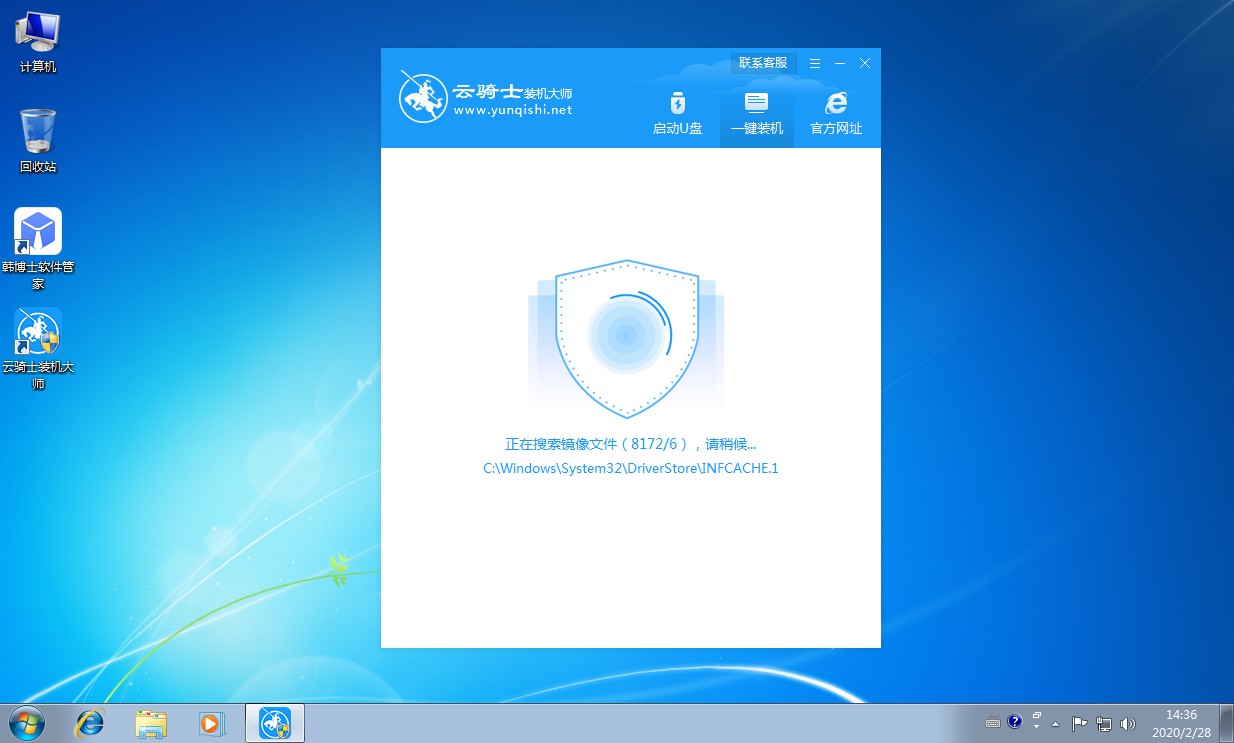
04 点击之前下载的win10系统镜像文件,点击下一步。
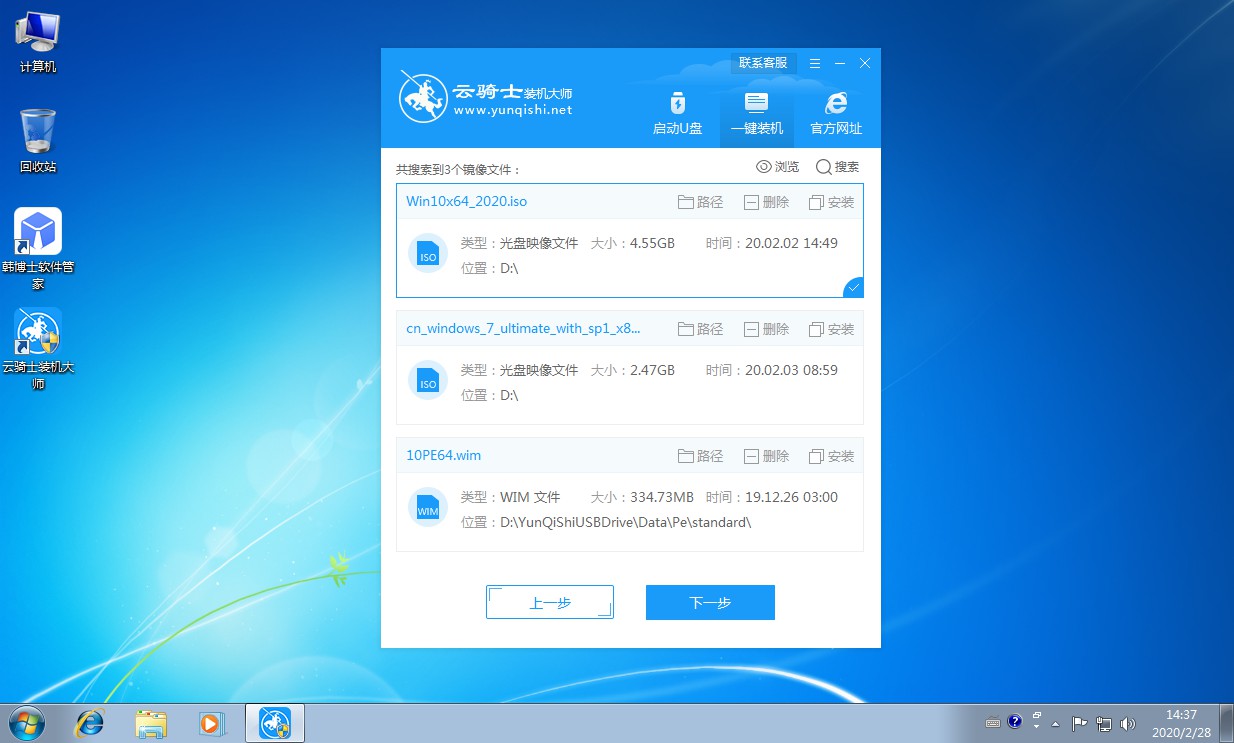
05 这里点击确定。
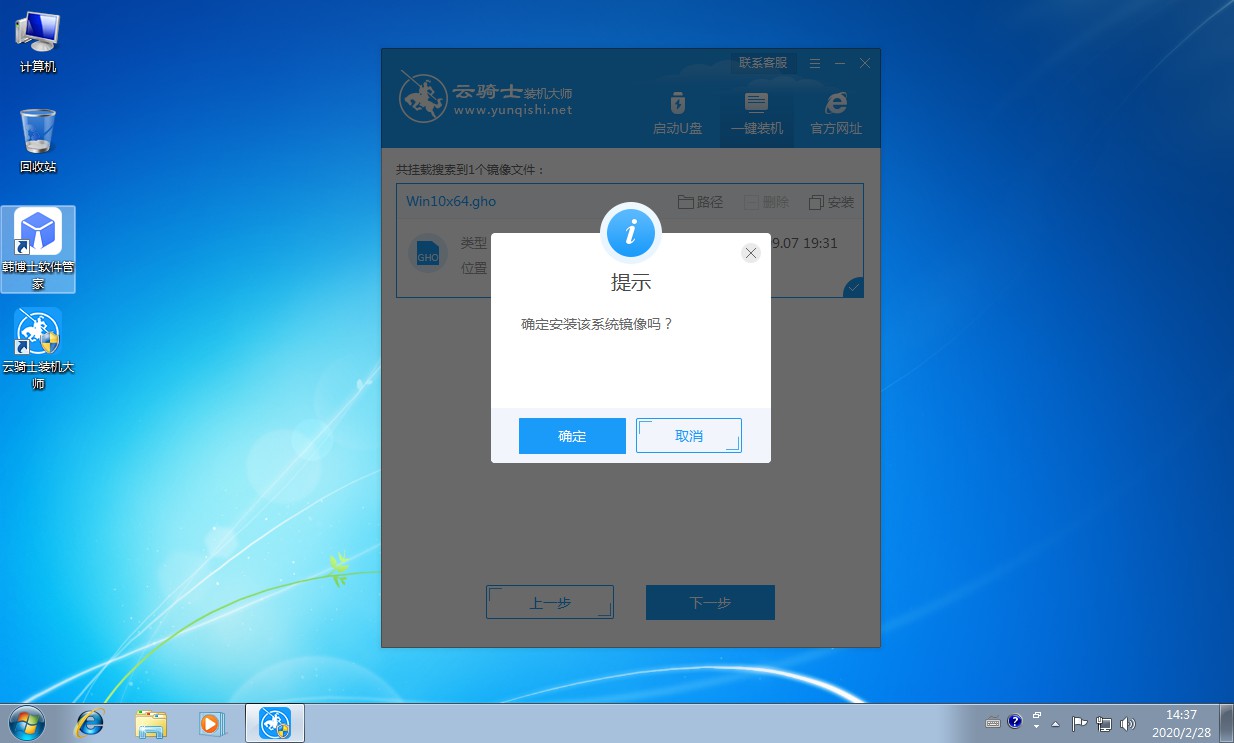
06 之后软件会装系统环境,等待环境部署完毕后点击立即重启。
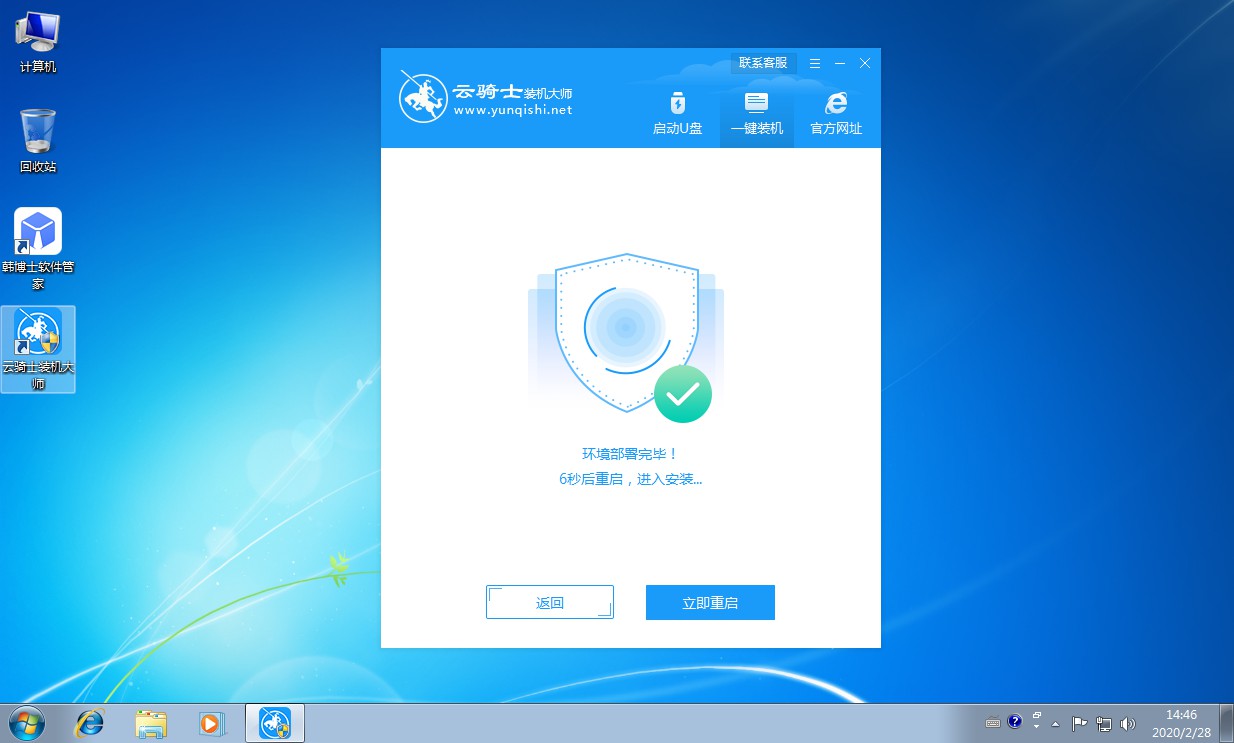
07 重启时点击YunQiShi PE-GHOST选项进入。
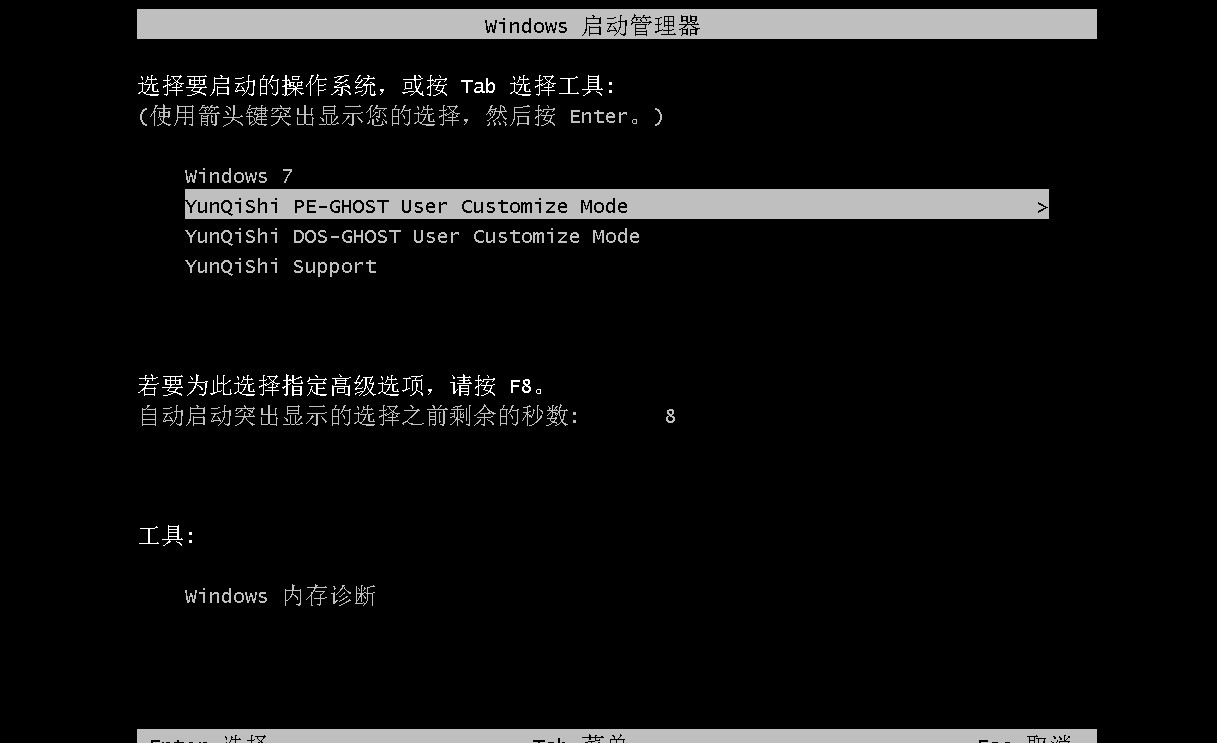
08 接下来无需操作,云骑士软件自动安装系统。
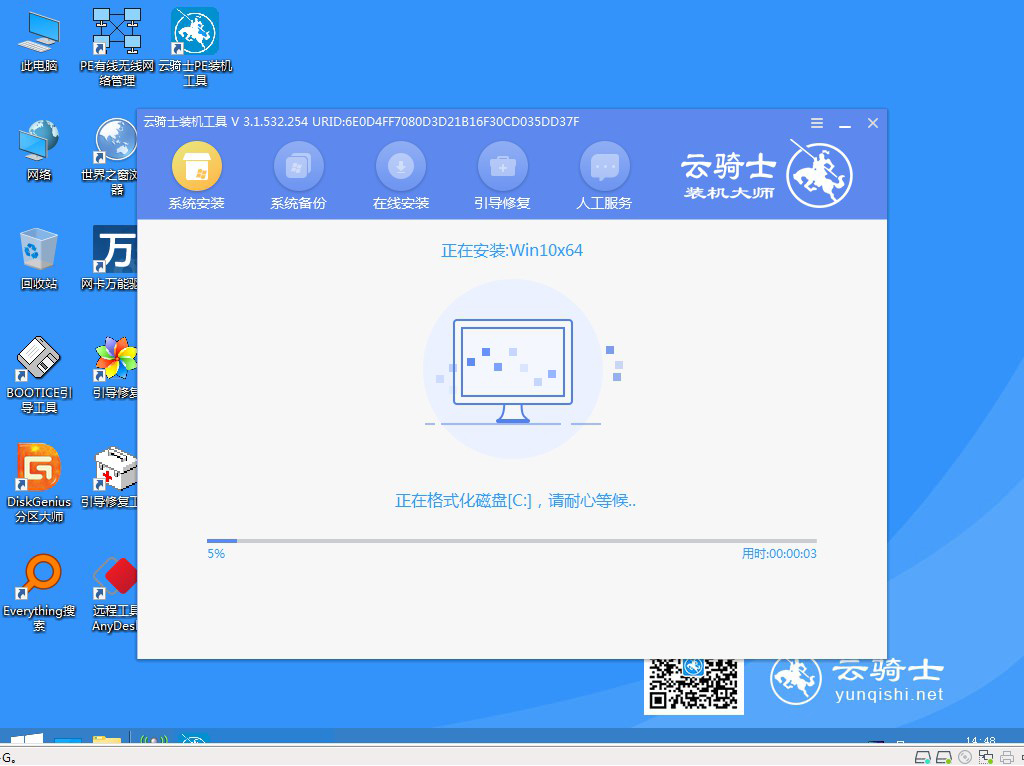
09 安装过程中弹出引导修复工具进行写入引导文件,点击确定。
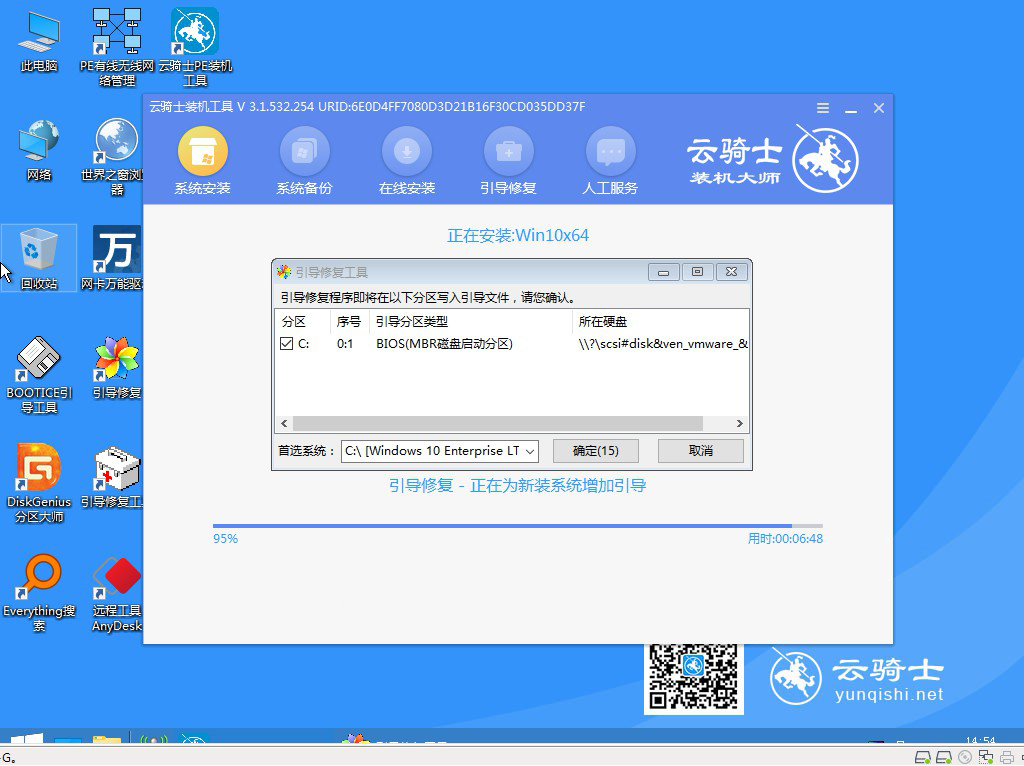
10 提示检测到PE文件,点击确定进行PE引导菜单回写。
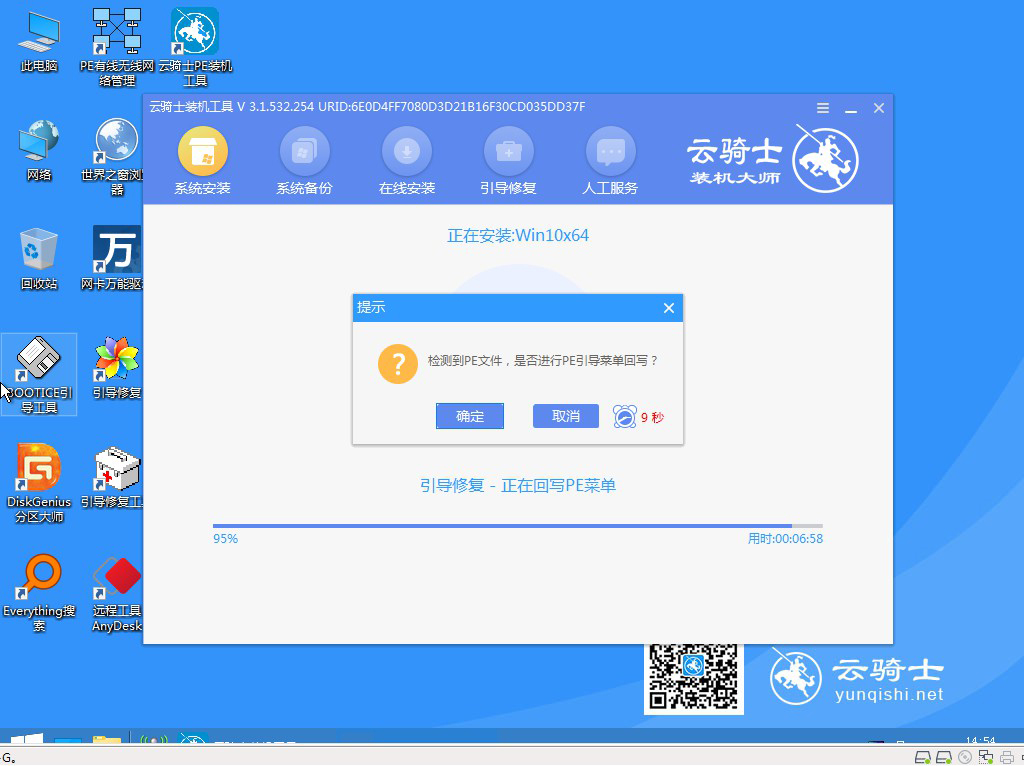
11 安装完成之后点击立即重启选项。
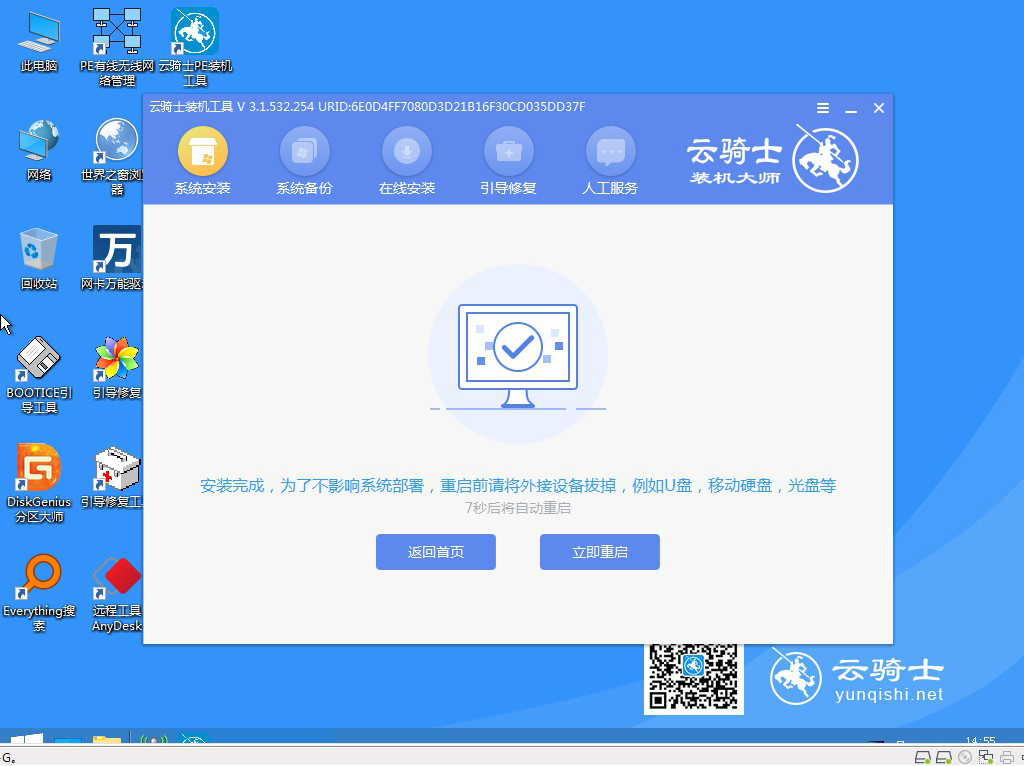
12 这一步骤不用人工操作,等待软件完成,完成之后会自动重启电脑,重启时选择Windows 10选项回车。
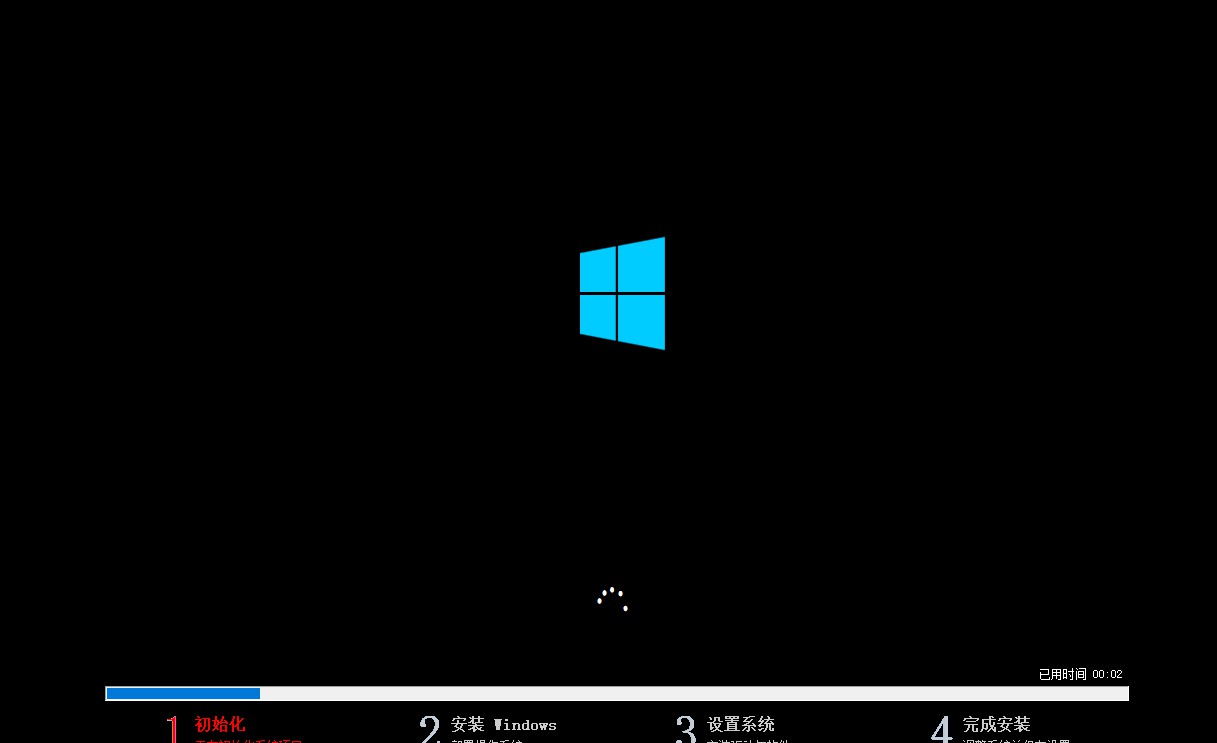
13 弹出PPPoE窗口提示需要创建宽带连接,点击立即创建。
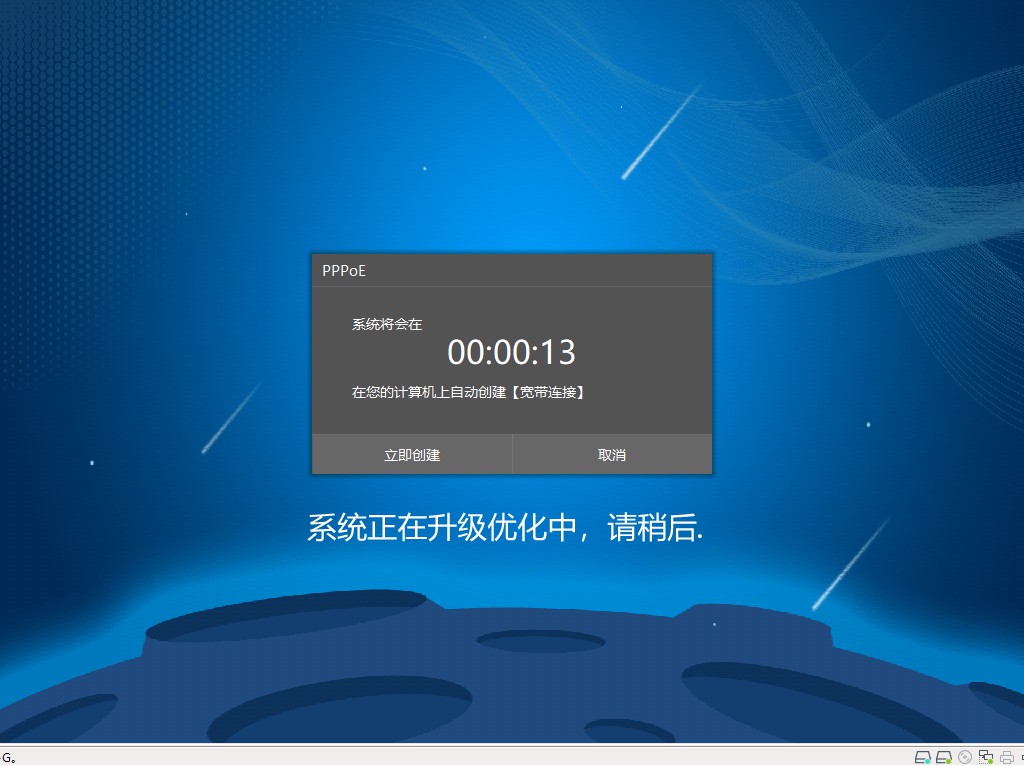
14 稍等片刻后,进入桌面即完成为win10系统重装。
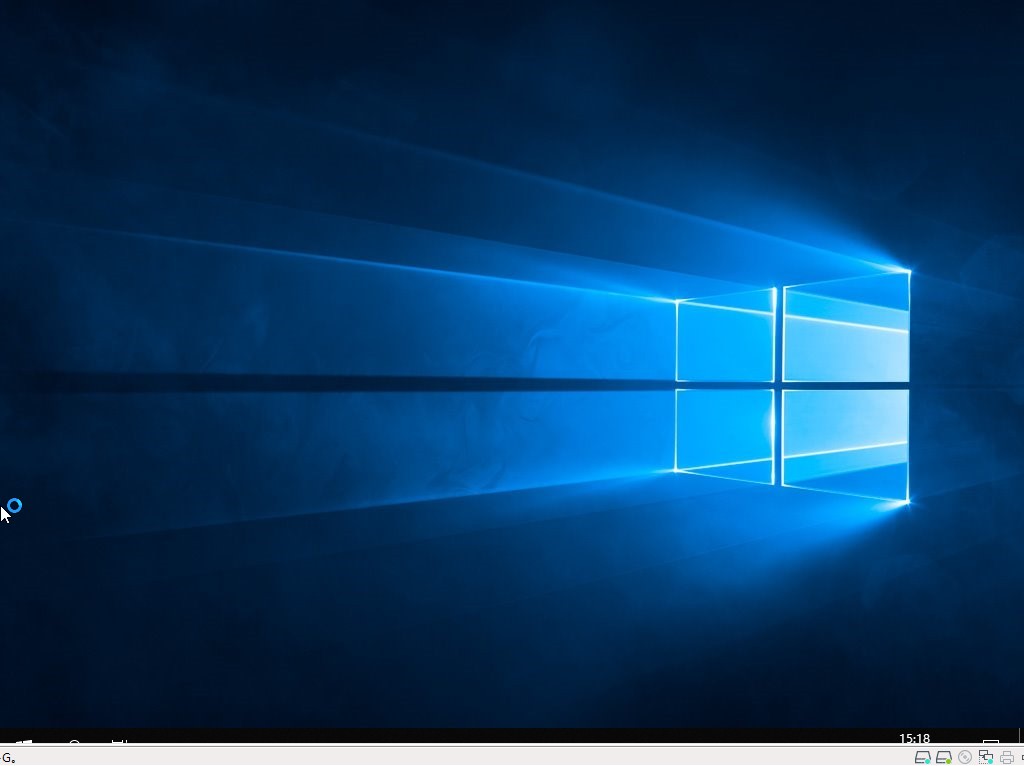
众所周知,控制面板是Win10系统图形用户界面中不可获取的一部分,用户可以在控制面板上查看并操作基本的系统设置。可有用户在下载安装win10系统后打开控制面板是空白怎么办呢?针对这一问题,下面带来Win10控制面板打开是空白的解决方法。
Win10控制面板打开是空白的解决方法
1、打开设备,调出运行窗口,输入“regedit”命令后,点击“确定”;

2、待注册表编辑器弹出后,打开HKEY_LOCAL_MACHINE\SOFTWARE\Microsoft\Windows\CurrentVersion\Explorer\MyComputer;
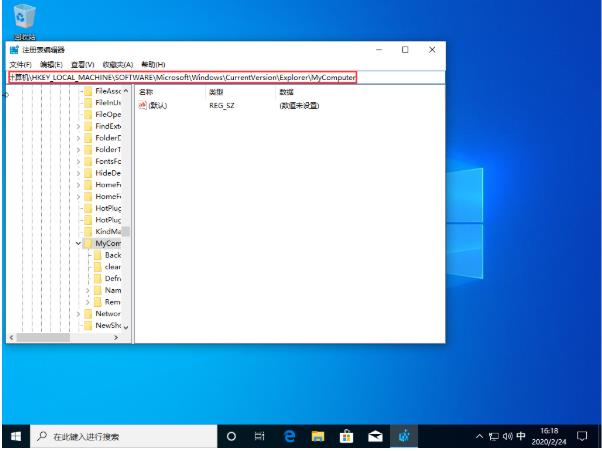
3、最后,删除“MyComputer”下的子目录全部删除即可。
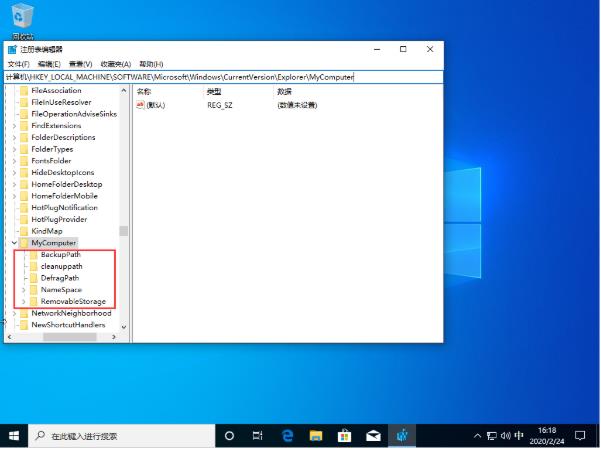
用户的电脑在安装Win10系统后便出现了一个奇怪的现象,那就是每次开机后都会显示出两个系统。那么Win10开机存在两个系统该怎么办?下面分享开机存在两个系统的解决方法。
win10开机存在两个系统的解决方法
1、打开运行窗口,输入命令“msconfig”,按下回车键;
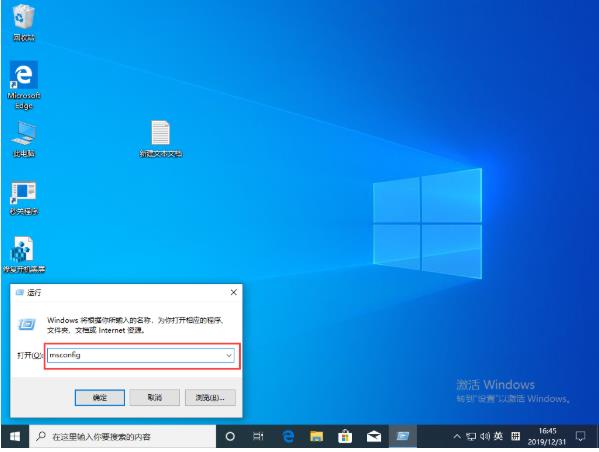
2、待系统配置窗口弹出后,点击“引导”选项卡;
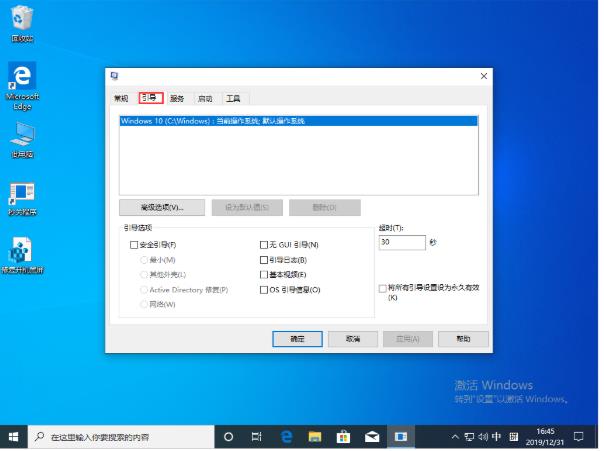
3、找到欲删除的多余系统,并点击“删除”按钮;
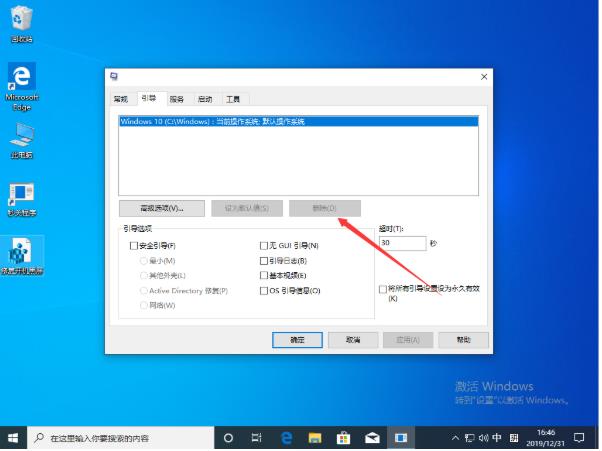
4、删除完成后,点击“确定”,再重启设备即可。